
Owen Little
0
3790
615
iCloud padł ofiarą kilku hacków i ataków w niedawnej pamięci, w tym ogromnego wycieku zdjęć gwiazd w 2014 r. Apple bada gwiazdy nago, YouTube przedstawia Tip Jar, i więcej… [Tech News Digest] Apple bada gwiazdy Celebrity, YouTube wprowadza wskazówkę Jar, And More… [Przegląd aktualności technicznych] Ponadto, oczekując spowolnienia internetowego, Windows XP jest o 1% bliżej śmierci, zagraj w Star Citizen za darmo, nową przeglądarkę internetową Raspberry Pi i urządzenia do noszenia, których ledwo unikaliśmy. . Apple dołożyło wszelkich starań, aby usługa była tak bezpieczna, jak to możliwe, oferując szereg wyzwań i poziomów szyfrowania dla atakujących, a to w rzeczywistości dość bezpieczne.
Ale to nie znaczy, że nie powinieneś podejmować kroków, aby upewnić się, że nikt nie uzyska dostępu do twoich informacji iCloud. Nawet jeśli nie przechowujesz w nim ważnych plików, Twój brelok iCloud powinien używać pęku kluczy iCloud do synchronizacji haseł na komputerach Mac i iOS? Czy należy używać pęku kluczy iCloud do synchronizacji haseł na komputerach Mac i iOS? Jeśli korzystasz głównie z produktów Apple, dlaczego nie skorzystać z własnego menedżera haseł firmy całkowicie bezpłatnie? może zawierać cenne hasła, które ktoś mógłby niewłaściwie wykorzystać, gdyby je zdobył.
Oto, co musisz zrobić, aby upewnić się, że Twoje konto iCloud jest tak bezpieczne, jak to możliwe.
1. Użyj lepszego hasła
Prawdopodobnie masz już dość tego, ale silne hasło jest najlepszą obroną przed nikczemnymi postaciami uzyskującymi dostęp do twoich kont. Jeśli korzystasz z imion swoich dzieci, swoich urodzin lub “hasło” aby chronić swoje konta, musisz teraz zmienić swoje hasło.
Mamy prawie nieskończony wybór zasobów, z których możesz skorzystać: wskazówki dotyczące tworzenia niezniszczalnego hasła 6 wskazówek dotyczących tworzenia niezłomnego hasła, które możesz zapamiętać 6 wskazówek dotyczących tworzenia niezniszczalnego hasła, które możesz zapamiętać Jeśli twoje hasła nie są unikalne i niezniszczalne, możesz równie dobrze może otworzyć frontowe drzwi i zaprosić złodziei na lunch. , jak wymyślić silne hasła, które pasują do Twojej osobowości Jak wygenerować silne hasła, które pasują do Twojej osobowości Jak wygenerować silne hasła, które pasują do Twojej osobowości Bez silnego hasła możesz szybko znaleźć się na końcu cyberprzestępczości. Jednym ze sposobów na stworzenie pamiętnego hasła może być dopasowanie go do swojej osobowości. oraz wyjaśnienie, jak używać wyzwania bezpieczeństwa LastPass Opanuj swoje hasła na dobre dzięki wyzwaniu bezpieczeństwa Lastpass Opanuj swoje hasła na dobre dzięki wyzwaniu bezpieczeństwa Lastpass Spędzamy tyle czasu w Internecie, z tak wieloma kontami, że zapamiętywanie haseł może być naprawdę trudne . Martwisz się ryzykiem? Dowiedz się, jak korzystać z Wyzwania bezpieczeństwa LastPass w celu poprawy higieny bezpieczeństwa. opanować swoje hasła. Skorzystaj z tych wskazówek i dobrego menedżera haseł Jak menedżerowie haseł dbają o bezpieczeństwo haseł Jak menedżerowie haseł dbają o bezpieczeństwo haseł Trudne do złamania hasła są trudne do zapamiętania. Chcesz być bezpieczny? Potrzebujesz menedżera haseł. Oto jak działają i jak zapewniają ci bezpieczeństwo. aby upewnić się, że twoje hasło iCloud nie stanowi zobowiązania.
Po prostu to zrób.
2. Włącz uwierzytelnianie dwuskładnikowe
Więcej usług pozwala na uwierzytelnianie dwuskładnikowe Zablokuj te usługi teraz z uwierzytelnianiem dwuskładnikowym Zablokuj te usługi teraz z uwierzytelnieniem dwuskładnikowym Uwierzytelnianie dwuskładnikowe to sprytny sposób ochrony kont internetowych. Rzućmy okiem na kilka usług, które możesz zablokować z większym bezpieczeństwem. (2FA) przez cały czas, a iCloud oferuje również tę opcję. Apple używa własnej metody 2FA zamiast bardziej popularnej, takiej jak Google Authenticator lub Authy, i musisz mieć telefon, na którym możesz odbierać SMS-y, lub inne urządzenie Apple, aby go aktywować.
Po włączeniu 2FA będziesz mieć dostęp do swojego konta iCloud tylko z zaufanych urządzeń, a kiedy spróbujesz zalogować się z urządzenia po raz pierwszy, musisz wprowadzić kod wyświetlany na innym twoje zaufane urządzenia. Nawet jeśli ktoś zna twoje hasło, nie będzie mógł się zalogować, chyba że ma także inne twoje urządzenie.
Aby rozpocząć, otwórz Ustawienia> iCloud na iPhonie lub iPadzie i dotknij swojego Apple ID u góry ekranu. Kran Hasło i bezpieczeństwo, następnie uderzył Włącz uwierzytelnianie dwuskładnikowe.
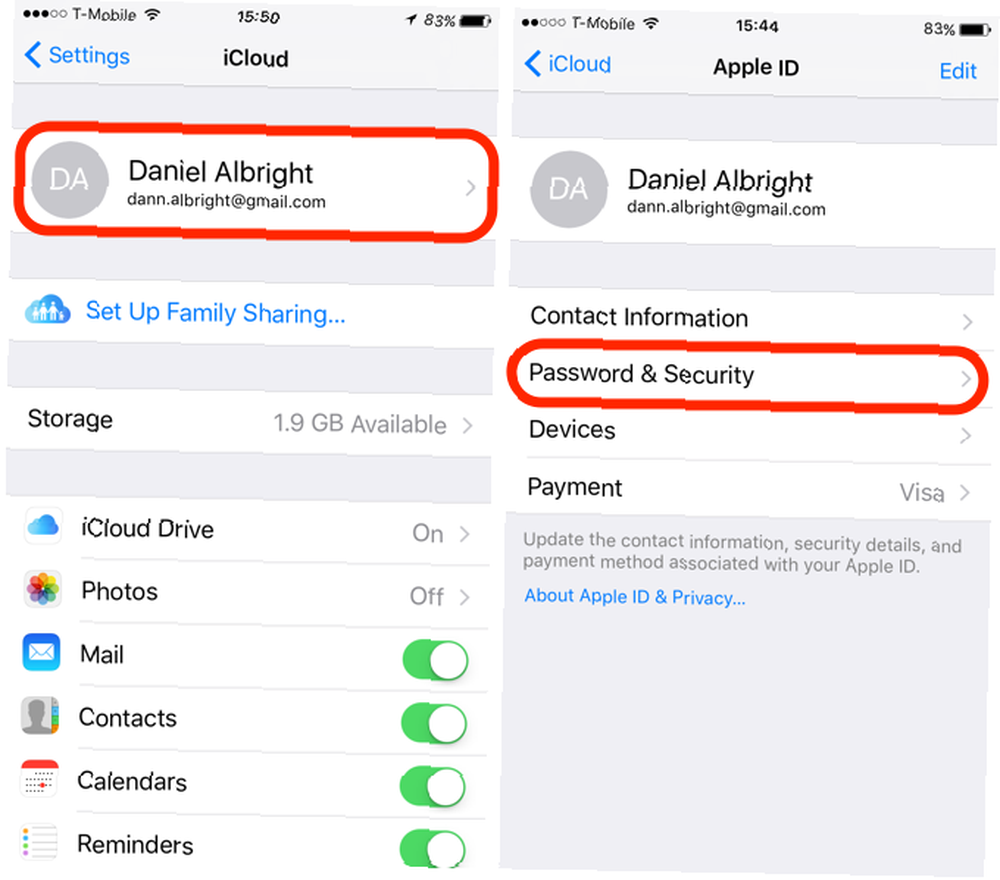
Możesz także aktywować go ze swojego komputera, przechodząc do Preferencje systemowe> iCloud> Szczegóły konta> Bezpieczeństwo. Trafienie Włącz uwierzytelnianie dwuskładnikowe i postępuj zgodnie z instrukcjami.
3. Zmień kod bezpieczeństwa iCloud
Brelok każdego użytkownika iCloud jest podwójnie szyfrowany i podwójnie chroniony. Oprócz podania hasła musisz także użyć kodu bezpieczeństwa pęku kluczy. Jest to cztero- lub sześciocyfrowy kod, który różni się od kodu używanego do odblokowywania urządzenia z systemem iOS. Czy do zablokowania telefonu należy użyć odcisku palca lub kodu PIN? Czy do zablokowania telefonu należy użyć odcisku palca lub kodu PIN? Czy należy chronić swój telefon za pomocą odcisku palca lub kodu PIN? Który jest w rzeczywistości bardziej bezpieczny? .
Ale cztero- lub sześciocyfrowy kod nie jest tak bezpieczny i można go złamać bez większego wysiłku (chociaż po pewnej liczbie nieudanych prób dane są przenoszone i dalej zabezpieczane, dopóki nie podasz dodatkowych informacji) . Zamiast jednego z tych kodów Apple może wygenerować losowy, bardziej bezpieczny.
Aby to zrobić na komputerze Mac, przejdź do Preferencje systemowe> iCloud> Opcje pęku kluczy> Zmień kod bezpieczeństwa. Trafienie zaawansowane będziesz mieć możliwość utworzenia złożonego kodu, wygenerowania losowego lub nieużywania kodu. W takim przypadku musisz zatwierdzić dostęp z innego urządzenia. Losowy kod jest bezpieczny, więc naciśnij Kolejny i otrzymaj swój kod.
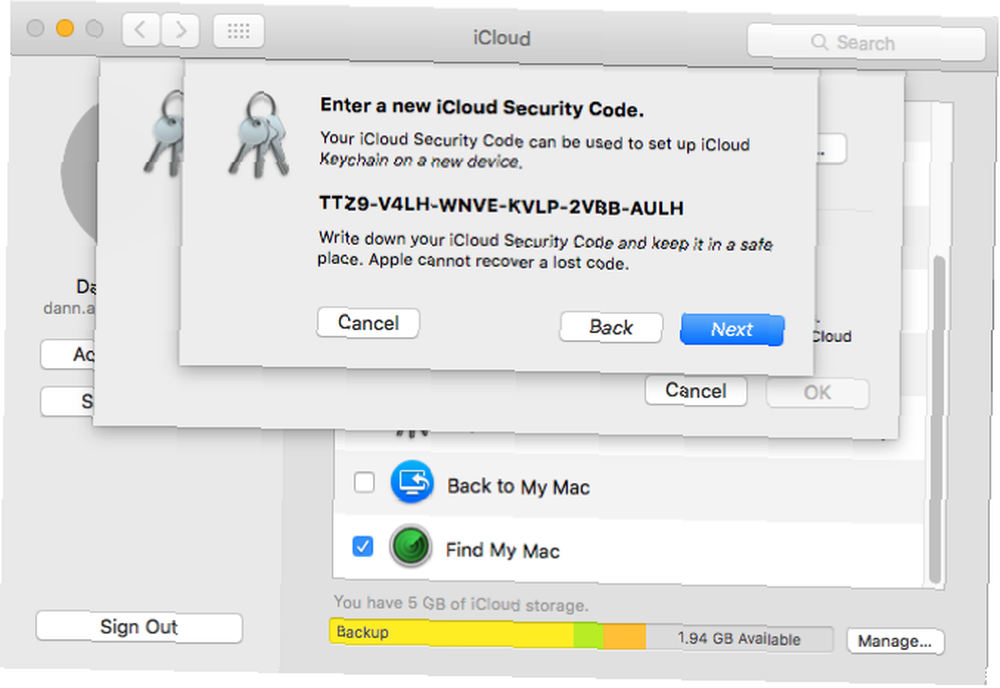
Oto ważna część: nie zgub tego kodu. Apple nie ma tego, więc jeśli go zgubisz, masz poważne kłopoty. Umieść go w menedżerze haseł lub w innym miejscu, aby go nie zgubić. Tylko upewnij się, że nie jest łatwo dostępny dla kogoś, kto może go potrzebować, aby dostać się do Twojego pęku kluczy.
4. Aktywuj Find My iPhone / iPad / Mac
Jeśli ktoś przejmie kontrolę nad Twoim urządzeniem, dostęp do czegokolwiek na Twoim koncie iCloud będzie o wiele łatwiejszy. Na szczęście Apple pozwala zablokować urządzenie niestandardowym czterocyfrowym kodem i wyświetlać komunikat na ekranie, a także śledzić lokalizację, abyś mógł ją zdobyć. Możesz nawet zdalnie skasować urządzenie, jeśli nie masz pewności, czy możesz je odzyskać.
Z Preferencje systemu na komputerze Mac lub Ustawienia na iPhonie lub iPadzie przejdź do iCloud i upewnia się Znajdź mojego IPhone'a (lub Mac lub iPad) jest włączony. Możesz także włączyć Wyślij ostatnią lokalizację aby udostępnić lokalizację urządzenia, gdy poziom naładowania baterii jest krytycznie niski, abyś mógł zobaczyć, gdzie był, nawet jeśli bateria się wyczerpie.
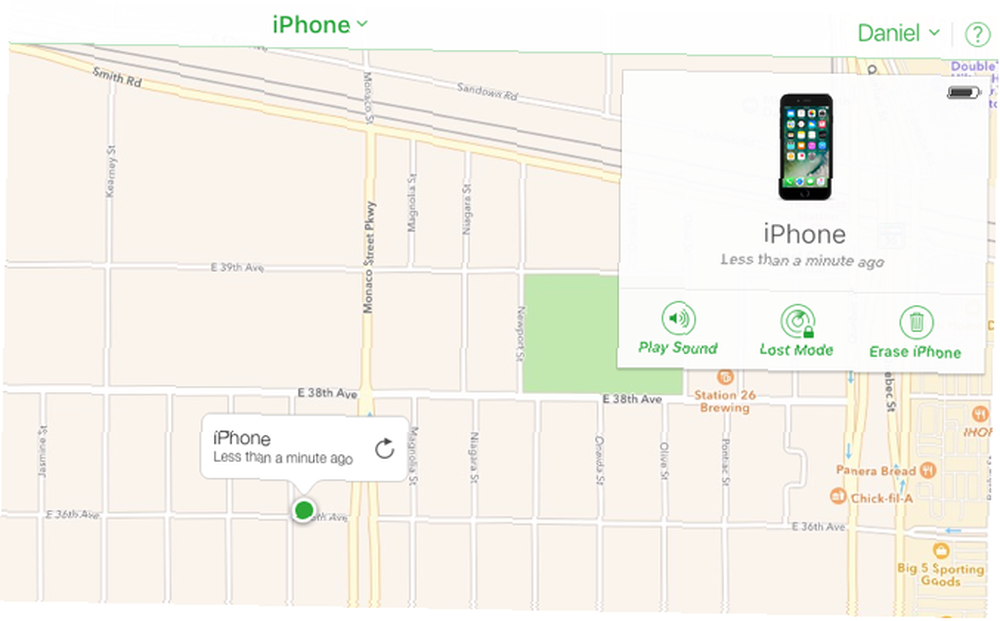
Jeśli zgubisz urządzenie, zaloguj się na iCloud.com i użyj Znajdź mojego IPhone'a app. Pokaże Ci lokalizację twoich urządzeń na mapie. Kliknij ja przycisk na wyświetlaczu, a Znajdź mój iPhone daje możliwość odtworzenia dźwięku, który pomoże Ci znaleźć zgubione urządzenie, włączyć tryb Utracony i zablokować ekran lub usunąć urządzenie.
Nie bądź leniwy: Zabezpiecz teraz iCloud
iCloud przechowuje wiele naprawdę ważnych informacji, szczególnie jeśli tworzysz kopie zapasowe urządzeń lub przechowujesz tam dokumenty iWork. Jeśli zsynchronizujesz wszystkie swoje zdjęcia z iCloud 5 rzeczy, które musisz wiedzieć o bibliotece zdjęć iCloud 5 rzeczy, które musisz wiedzieć o bibliotece zdjęć iCloud Oto, co musisz wiedzieć o bibliotece zdjęć iCloud, o tym, jak działa i ile to będzie kosztować . , masz tam jeszcze bardziej wrażliwe informacje. A jeśli zezwolisz iCloud na synchronizację Twojego pęku kluczy (co powinieneś, dla wygody), masz trochę naprawdę ważne rzeczy. Nie jest to powód do niepokoju, ale zdecydowanie upewnij się, że podejmujesz właściwe kroki w celu zabezpieczenia magazynu w chmurze.
To zajmuje tylko kilka minut i może zaoszczędzić Ci ogromnego bólu głowy w przyszłości.
Czy masz włączone te funkcje na swoim koncie iCloud? Co jeszcze możesz zrobić, aby zapewnić bezpieczeństwo? Podziel się swoimi przemyśleniami i wskazówkami poniżej!











